Lexmark 1500 Series. Användarhandbok
|
|
|
- Lisa Britt-Marie Viklund
- för 8 år sedan
- Visningar:
Transkript
1 Lexmark 1500 Series Användarhandbok Juni
2
3 Innehåll Säkerhetsinformation...5 Använda skrivaren i nätverk...6 Allmän nätverkshantering...6 Trådlös nätverkshantering...9 Avancerad trådlös installation...15 Skriva ut...16 Komma igång...16 Lära dig mer om skrivarprogramsalternativ...20 Utföra utskriftsjobb och liknande uppgifter...21 Hantera utskriftsjobb...30 Arbeta med foton...32 Ansluta lagringsenheter för foton...32 Skriva ut foton från lagringsenheter för foton...37 Skriva ut foton från datorn...39 Arbeta med foton över ett trådlöst nätverk...42 Förstå skrivaren...44 Förstå skrivarens delar...44 Förstå programmet...47 Underhålla skrivaren...58 Bläckpatroner...58 Kontrollera bläcknivåer...62 Förbättra utskriftskvaliteten...63 Rengöra skrivarens utsida...63 Fylla på bläckpatroner...63 Använda bläckpatroner från Lexmark...64 Beställa bläckpatroner...64 Beställa papper och andra förbrukningsartiklar...64 Hitta information om skrivaren...65 Återvinna Lexmark-produkter...68 Kontakta kundsupport...68 Felsökning...69 Felsökning vid installation...69 Innehåll 3
4 Felsökning för trådlös anslutning...79 Felsökning vid utskrift...90 Felsökning vid pappersstopp och felinmatningar Felsökning Felsökning av minneskortläsare och PictBridge Ta bort och installera programmet på nytt Återställa skrivaren till fabriksinställningar Meddelanden Utgåvemeddelande Produktinformation Överensstämmelse med Europeiska gemenskapernas (EG) direktiv för radioprodukter Strömförbrukning Ordlista Innehåll 4
5 Säkerhetsinformation Använd endast den nätdel och nätsladd som levererades med produkten eller en ersättningsnätdel eller -nätsladd som godkänts av tillverkaren. Anslut nätsladden till ett elektriskt uttag som finns nära produkten och är lättillgängligt. Var försiktig! Vrid, knyt eller kläm inte strömsladden. Placera inte heller tunga föremål på den. Se till så att strömsladden inte skavs eller belastas. Kläm inte fast strömsladden mellan föremål, t.ex. möbler och väggar. Om strömsladden används på ett felaktigt sätt finns det risk för brand eller elstötar. Inspektera strömsladden regelbundet för tecken på felaktig användning. Koppla bort strömsladden från eluttaget innan du inspekterar den. Använd endast 26 AWG eller större telekommunikationskabel (RJ-11) vid anslutning av den här produkten till det allmänna telenätet. Se till att en professionell serviceperson utför service och reparationer som inte beskrivs i användarhandboken. Denna produkt är utformad, testad och godkänd för att uppfylla strikta globala säkerhetsstandarder vid användning av specifika Lexmark-komponenter. Säkerhetsfunktionerna av vissa delar är inte alltid självklara. Lexmark ansvarar inte för användning av andra ersättningsdelar. Var försiktig! Använd inte faxen under åskväder. Installera inte den här produkten eller gör några elektriska anslutningar eller kabelanslutningar, t.ex. av nätsladd eller telefon, under åskväder. Säkerhetsinformation 5
6 Använda skrivaren i nätverk Allmän nätverkshantering Översikt över nätverkshantering Ett nätverk är en samling enheter som datorer, skrivare, Ethernet-hubbar, trådlösa åtkomstpunkter och routrar som är anslutna till varandra för kommunikation via kablar eller via en trådlös anslutning. Ett nätverk kan antingen vara kabelanslutet eller trådlöst, eller utformat för att innehålla både kabelanslutna och trådlösa enheter. Enheter som ingår i ett kabelanslutet nätverk kommunicerar med varandra via kablar. Enheter i ett trådlöst nätverk använder radiovågor istället för kablar för att kommunicera med varandra. För att en enhet ska kunna kommunicera trådlöst måste den ha en trådlös skrivarserver ansluten eller installerad så att den kan ta emot och överföra radiovågor. Vanliga konfigurationer i hemmanätverk För att stationära datorer, bärbara datorer och skrivare ska kunna kommunicera med varandra i ett nätverk måste de sammankopplas med kablar och/eller ha inbyggda eller installerade adaptrar för trådlöst nätverk. Ett nätverk kan vara installerat på olika sätt. Nedan visas fem vanliga exempel. Obs! Skrivarna i följande diagram är Lexmark-skrivare som har Lexmark-skrivarservrar inbyggda eller installerade, så att de kan kommunicera i ett nätverk. Lexmark inbyggda skrivarservrar är enheter som tillverkats av Lexmark för att Lexmark-skrivare ska kunna anslutas till kabelanslutna eller trådlösa nätverk. Exempel på trådlösa nätverk En dator, bärbar dator och en skrivare är anslutna med Ethernet-kablar till en hubb, router eller switch. Nätverket är anslutet till Internet med ett DSL- eller kabelmodem. Internet Exempel på trådlösa nätverk Nedan visas fyra vanliga trådlösa nätverk: Situation 1: Bärbar dator och skrivare som är trådlöst anslutna till Internet Situation 2: Dator, bärbar dator och skrivare som är trådlöst anslutna till Internet Situation 3: Dator, bärbar dator och skrivare som är trådlöst anslutna utan Internet Situation 4: Bärbar dator som är trådlöst ansluten till skrivare utan Internet Använda skrivaren i nätverk 6
7 Situation 1: Bärbar dator och skrivare som är trådlöst anslutna till Internet En dator är ansluten till en trådlös router med en Ethernet-kabel. En bärbar dator och en skrivare är trådlöst anslutna till routern. Nätverket är anslutet till Internet med ett DSL- eller kabelmodem. Internet Situation 2: Dator, bärbar dator och skrivare som är trådlöst anslutna till Internet En dator, bärbar dator och en skrivare är trådlöst anslutna till en trådlös router. Nätverket är anslutet till Internet med ett DSL- eller kabelmodem. Internet Använda skrivaren i nätverk 7
8 Situation 3: Dator, bärbar dator och skrivare som är trådlöst anslutna utan Internet En dator, bärbar dator och en skrivare är trådlöst anslutna till en trådlös åtkomstpunkt. Nätverket har ingen anslutning till Internet. Situation 4: Bärbar dator som är trådlöst ansluten till skrivare utan Internet En bärbar dator är trådlöst direktansluten till en skrivare utan att gå via en trådlös router. Nätverket har ingen anslutning till Internet. Hitta MAC-adressen De flesta nätverksutrustningar har ett unikt identifieringsnummer för maskinvaran som skiljer den från andra enheter i nätverket. Detta kallas för MAC (Media Access Control)-adress. Om skrivaren har en fabriksinstallerad inbyggd trådlös skrivarserver är MAC-adressen ett antal bokstäver och siffror som sitter på skrivarens baksida. Om du har köpt den interna trådlösa skrivarservern separat hittar du MAC-adressen på en klisterlapp som medföljde den trådlösa skrivarservern. Sätt fast klisterlappen på skrivaren så att du kan hitta MAC-adressen när du behöver den. U Obs! En lista med alla MAC-adresser kan anges på en router, så att endast enheter med överensstämmande MACadresser tillåts fungera i nätverket. Detta kallas MAC-filtrering. Om MAC-filtrering aktiveras på routern och du vill lägga till en skrivare i nätverket måste du lägga till skrivarens MAC-adress i MAC-filtreringslistan. Använda skrivaren i nätverk 8
9 Skriva ut en nätverksinstallationssida En nätverksinstallationssida listar skrivarens konfigurationsinställningar, inklusive skrivarens IP-adress och MACadress. 1 Kontrollera att skrivaren är på. 2 Tryck på. Lampan pulserar. 3 Tryck och håll in knappen. 4 Medan du håller in, trycker du på. 5 När lampan lyser med fast sken släpper du knappen. Nätverksinstallationssidan skrivs ut. Trådlös nätverkshantering IP-adresser Hitta IP-adresser En IP-adress är ett unikt nummer som används av enheter i ett IP-nätverk för att kommunicera med och lokalisera varandra. Enheter i ett IP-nätverk kan bara kommunicera med varandra om de har unika och giltiga IP-adresser. Med unika IP-adresser menas att två enheter i samma nätverk inte har samma IP-adress. Så här hittar du en skrivares IP-adress Du kan hitta skrivarens IP-adress genom att skriva ut dess nätverksinstallationssida. Så här hittar du en dators IP-adress 1 Klicka på Apple-menyn Systeminställningar. 2 Klicka på Nätverk. 3 I snabbmenyn Visa väljer du Airport. 4 Klicka på TCP/IP. IP-adressen visas som fyra uppsättningar nummer som åtskiljs med mellanrum, t.ex Skriva ut en nätverksinstallationssida på sidan 9 Tilldela en IP-adress Nätverket kan tilldela en IP-adress med DHCP. Utskriftsobjektet, som skapas i slutet av installationen, skickar alla utskriftsjobb över nätverket till skrivaren med den här adressen. I många nätverk tilldelas en IP-adress automatiskt. Med Auto-IP kan enskilda enheter tilldela sig själva en unik IPadress. I de flesta nätverk används DHCP vid tilldelning av adresser. Installera skrivaren i ett nätverk på sidan 12 Typer av trådlösa nätverk Nätverk kan fungera i två olika lägen: infrastruktur eller ad hoc. Lexmark rekommenderar att du installerar nätverket i infrastrukturläget med installations-cd-skivan som medföljde skrivaren. Använda skrivaren i nätverk 9
10 Ett trådlöst nätverk där varje enhet kommunicerar med andra genom en trådlös åtkomstpunkt (trådlös router) installeras i infrastrukturläget. Alla enheter måste ha giltiga IP-adresser och dela samma SSID och kanal. De måste dessutom dela samma SSID som den trådlösa åtkomstpunkten (trådlös router). En enkel typ av trådlöst nätverk är en dator med en trådlös adapter som kommunicerar direkt med en skrivare som är utrustad för att fungera i ett trådlöst nätverk. Detta kommunikationsläge kallas ad hoc. En enhet i ett sådant nätverk måste ha en giltig IP-adress och ställas in på ad hoc-läget. Den trådlösa skrivarservern måste också konfigureras med samma SSID och kanal. Egenskaper Kommunikation Säkerhet Räckvidd Infrastruktur Via en trådlös åtkomstpunkt (trådlös router) Fler säkerhetsalternativ Avgörs av räckvidden och antalet åtkomstpunkter Ad hoc Direkt mellan enheter Begränsas till antalet enskilda enheter i nätverket Hastighet Vanligen snabbare Vanligen långsammare Krav för alla enheter i nätverket Unik IP-adress för varje enhet Ja Ja Läge inställt på Infrastrukturläge Ad hoc-läge Samma SSID Samma kanal Ja, via den trådlösa åtkomstpunkten (trådlös router) Ja, via den trådlösa åtkomstpunkten (trådlös router) Ja Ja Infrastrukturläget är den installationsmetod som rekommenderas eftersom det har: Ökad nätverkssäkerhet Ökad pålitlighet Snabbare prestanda Enklare installation Hitta signalstyrkan Trådlösa enheter har inbyggda antenner som skickar och tar emot radiosignaler. Signalstyrkan som anges på skrivarens nätverksinstallationssida anger hur starkt en skickad signal tas emot. Signalstyrkan kan påverkas av många faktorer. En faktor är störningar från andra trådlösa enheter eller till och med andra enheter som exempelvis mikrovågsugnar. En annan faktor är avståndet. Ju längre bort två trådlösa enheter är från varandra desto mer sannolikt är det att kommunikationssignalen blir svagare. Använda skrivaren i nätverk 10
11 Använda skrivaren i ett nätverk Om du installerar och konfigurerar en skrivare för att användas i ett nätverk kan användare vid olika datorer skriva ut på en gemensam skrivare. Det finns två metoder för att göra skrivaren tillgänglig i ett nätverk: Konfigurera en trådlös nätverksanslutning för skrivaren. Obs! Om du vill installera skrivaren använder du en dator som ansluter trådlöst till nätverket. Skrivaren måste stå nära datorn du använder vid konfigurationen. Efter konfigurationen kan du sätta skrivaren där du vill ha den. Anslut skrivaren direkt till en nätverksdator med USB-kabeln och dela den i nätverket (skrivardelning). Obs! Om du vill veta hur man delar skrivaren i ett nätverk kan du se Mac-hjälpen. Kontrollera säkerhetsnycklarna Om du vill ställa in din skrivare för trådlös utskrift behöver du följande information: Du måste veta namnet på ditt trådlösa nätverket (SSID). Om ditt trådlösa nätverk använder ett säkerhetsschema måste du känna till lösenordet som användes för att skydda ditt nätverk. Detta lösenord heter även säkerhetsnyckel, WEP-nyckel eller WPA-nyckel. Obs! Om du inte känner till denna information kan du se dokumentationen som medföljde det trådlösa nätverket eller kontakta den som installerade det trådlösa nätverket. Använd nedanstående tabell för att skriva ned den information du behöver känna till. Del SSID (namnet på ditt nätverk) Säkerhetsnyckel (lösenord) Beskrivning Se till att du kopierar säkerhetsnyckeln exakt, inklusive eventuella versaler, och förvarar den på en säker plats för användning vid ett senare tillfälle. Säkerhetsnyckeln måste uppfylla följande kriterier: WEP-nyckel Exakt 10 eller 26 hexadecimaltecken. Hexadecimaltecken är A-F och 0 9. Exakt 5 eller 13 ASCII-tecken. ASCII-tecken är bokstäver, nummer och symboler som finns på ett tangentbord. WPA-PSK- eller WPA2-PSK-nyckel Upp till 64 hexadecimaltecken. Hexadecimaltecken är A-F och 0 9. Mellan 8 och 64 ASCII-tecken. ASCII-tecken är bokstäver, nummer och symboler som finns på ett tangentbord. Varför behöver jag en installationskabel? När du installerar skrivaren i ditt trådlösa nätverk behöver du ansluta skrivaren till en dator tillfälligt med installationskabeln. Denna tillfälliga anslutning används för att ange de trådlösa inställningarna för skrivaren. En installationskabel kallas också för USB-kabel. Varför måste jag koppla ur installationskabeln? på sidan 14 Använda skrivaren i nätverk 11
12 Installera skrivaren i ett nätverk Följ anvisningarna för önskad nätverksmetod. Kontrollera att valt nätverk är installerat och fungerar ordentligt och att alla dithörande enheter är igång. För mer information om ditt specifika nätverk kan du se nätverksdokumentationen eller fråga personen som installerade nätverket. Installera skrivaren på flera nätverksdatorer Om du installerar nätverksskrivaren för att användas med flera datorer i nätverket sätter du i cd-skivan med installationsanvisningarna i varje dator som läggs till och följer anvisningarna på datorskärmen. Du behöver inte upprepa anslutningssteget för varje dator du vill ska skriva ut på skrivaren. Skrivaren ska visas som en markerad skrivare i installationen. Kontrollera att du valt skrivaren med rätt IPadress/MAC-adress om flera skrivare finns med i listan. Hitta MAC-adressen på sidan 8 Hitta IP-adresser på sidan 9 Dela skrivaren i ett nätverk Om du vill låta andra Macintosh-datorer i nätverket som använder Mac OS X version 10,3 eller senare använda en skrivare som är ansluten till din Macintosh-dator gör du så här: 1 Klicka på Apple-menyn Systeminställningar. 2 Klicka på Skriv ut & faxa. 3 På fliken Dela väljer du Dela skrivarna med andra datorer. Obs! Vid behov klickar du på låset så att du kan göra ändringar. 4 Markera den eller de skrivare som du vill dela med andra datorer. Om du vill låta Windows-datorer i nätverket använda skrivare som är anslutna till din Macintosh-dator gör du på följande sätt: 1 Klicka på Apple-menyn Systeminställningar. 2 Klicka på Skriv ut & faxa. 3 På fliken Dela väljer du Dela skrivarna med andra datorer. Obs! Vid behov klickar du på låset så att du kan göra ändringar. 4 Markera den eller de skrivare som du vill dela med andra datorer. 5 Klicka på Visa allt och sedan på Dela. 6 På fliken Tjänster väljer du Windows-delning. Obs! Om du är Windows-användare kan du se Windows-dokumentationen för att få information om hur du lägger till en nätverksskrivare som är ansluten till en Macintosh-dator. Använda skrivaren i nätverk 12
13 Välja en nätverksskrivare Du kan skriva ut med hjälp av en nätverksskrivare som är ansluten till ett lokalt eller fjärranslutet subnät. 1 Öppna bladet Val av nätverk i Lexmark Inställningsassistent under installationen. a Installera skrivarprogramvaran. Om du vill ha mer information kan du se Installera skrivarprogramvaran på sidan 47. b När skärmen Val av skrivare visas väljer du Lägg till fjärransluten i den nedrullningsbara menyn. Bladet Val av nätverk visas. 2 Välj en skrivare från det lokala subnätet eller ett fjärranslutet subnät. Om du vill välja en särskild skrivare på ett fjärranslutet nätverk skriver du in IP-adressen för skrivarservern som skrivaren är ansluten till i fältet Sök efter IP och trycker därefter på retur på tangentbordet. Om du vill söka i ett fjärranslutet subnät efter skrivare som stöds skriver du in en IP-adress (och en valfri subnätmask i CIDR-notationen) som tillhör det särskilda subnätet i fältet Sök efter IP och trycker därefter på retur på tangentbordet. 3 Välj namn på skrivaren som du vill använda i skrivarlistan. 4 Klicka på Välj. Tilldela en IP-adress på sidan 9 Hitta en skrivare/skrivarserver på fjärranslutna subnät Cd-skivan med skrivarprogrammet hittar automatiskt de skrivare som finns i samma nätverk som datorn. Om skrivaren och skrivarservern finns på ett annat nätverk (som kallas subnät), måste du ange IP-adressen manuellt under installationen av skrivarprogrammet. Använda en trådlös nätverksanslutning Den här skrivaren innehåller en intern trådlös skrivarserver som gör det möjligt att använda skrivaren i ett trådlöst nätverk. Följande inställningar från det befintliga trådlösa nätverket kan behövas för att skrivaren ska konfigureras på rätt sätt för användning i nätverket: Nätverksnamnet, kallas även SSID Säkerhetstypen som används på nätverket (WEP, WPA, WPA2) Alla säkerhetsnycklar eller lösenord som används med krypteringstypen för nätverkets säkerhet 1 Sätt i cd-skivan med skrivarprogrammet. 2 I Sökaren dubbelklickar du på ikonen Lexmark 1500 Series Installer 3 Dubbelklicka på Installera. 4 Klicka på Fortsätt. 5 Följ anvisningarna på datorskärmen. Om skrivaren redan är installerad men du inte har konfigurerat den för trådlöst nätverk måste du lägga till skrivaren i listan över skrivare. 1 I Finder på skrivbordet klickar du på Program. 2 I Program dubbelklickar du på Verktyg. Använda skrivaren i nätverk 13
14 3 Dubbelklicka på Verktyg för skrivarinstallation. Dialogrutan Skrivarlista visas. 4 I menyraden klickar du på Lägg till. Dialogrutan för Sök skrivare visas. 5 Välj XXXX Series <MAC:nnnnnn> och klicka sedan på Lägg till. Rutan Sök skrivare stängs och skrivaren visas i dialogrutan Skrivarlista. Obs! XXXX är skrivarens serienummer och nnnnnn är de sex sista siffrorna i skrivarens MAC-adress. 6 Kör verktyget för trådlös installation för att konfigurera skrivaren för användning i det trådlösa nätverket. Om du vill ha mer information kan du se Kör assistenten för trådlös installation på sidan 89. Ändra inställningarna för det trådlösa nätverket efter installationen på sidan 88 Tips vid användning av en nätverksadapter Kontrollera att adapteranslutningarna sitter som de ska. Se till att datorn är på. Kontrollera att du angivit rätt IP-adress. Varför måste jag koppla ur installationskabeln? Du måste koppla ur installationskabeln för att kunna slutföra den trådlösa installationen. Varför behöver jag en installationskabel? på sidan 11 Vad betyder Wi-Fi-indikatorlamporna? Av visar att skrivaren inte är på eller att det inte finns en trådlös skrivarserver installerad. Välj det här alternativet: Om du vill ansluta skrivaren till datorn med en USB-kabel. Om skrivaren inte har en trådlös skrivarserver installerad och du vill ansluta skrivaren till datorn med en USB-kabel. Orange anger att skrivaren är redo att konfigureras för trådlös utskrift, men inte är ansluten till ett trådlöst nätverk. Välj det här alternativet om du vill installera skrivaren i ditt trådlösa nätverk. Orange blinkande visar att skrivaren är konfigurerad men inte kan kommunicera med det trådlösa nätverket. Välj det här alternativet om du vill ändra de trådlösa inställningarna för skrivaren. Grön visar att skrivaren är ansluten till ett trådlöst nätverk. Välj det här alternativet för att börja använda skrivaren som redan är installerad i ditt trådlösa nätverk. Använda skrivaren i nätverk 14
15 Avancerad trådlös installation Skapa ett trådlöst ad hoc-nätverk med Mac Vi rekommenderar att du installerar det trådlösa nätverket med en trådlös åtkomstpunkt (trådlös router). Ett nätverk som konfigureras på detta sätt kallas ett infrastrukturnätverk. Om du har ett infrastrukturnätverk hemma ska du konfigurera skrivaren så att den kan användas i nätverket. Om du inte har en trådlös åtkomstpunkt (trådlös router) eller om du vill installera ett fristående nätverk mellan skrivaren och en dator med en trådlös nätverksadapter kan du installera ett ad hoc-nätverk. 1 Kontrollera att datorn är på. 2 I Finder på skrivbordet klickar du på Program. 3 I Program dubbelklickar du på Internet-anslutning. 4 I verktygsfältet klickar du på AirPort. 5 På snabbmenyn Nätverk klickar du på Skapa nätverk. 6 Skapa ett namn för ad hoc-nätverket och klicka sedan på OK. 7 Sätt in cd-skivan för Macintosh för att köra den trådlösa installationen. 8 I Sökaren dubbelklickar du på ikonen Lexmark 1500 Series Installer 9 Dubbelklicka på ikonen Installera. 10 Klicka på Fortsätt. 11 Följ anvisningarna på datorskärmen. Obs! Förvara nätverksnamnet och lösenordet på en säker plats för användning vid ett senare tillfälle. Lägga till en skrivare i ett befintligt trådlöst ad hoc-nätverk på en Mac-dator 1 I Sökaren dubbelklickar du på mappen Lexmark 1500 Series. 2 Dubbelklicka på Assistent för trådlös installation. 3 Följ anvisningarna på datorskärmen. Använda skrivaren i nätverk 15
16 Skriva ut Komma igång Fylla på papper 1 Se till så att: Du använder papper som är avsett för bläckstråleskrivare. Om du använder fotopapper, glansigt papper eller tjockt, matt papper fyller du på det med den glansiga eller den utskrivbara sidan vänd mot dig. (Läs instruktionerna som medföljer papperet om du är osäker på vilken sida som är den utskrivbara.) Papperet inte är använt eller skadat. Du läser de medföljande instruktionerna om du använder specialpapper. Du inte trycker in papperet i skrivaren. 2 Innan du fyller på med papper första gången, skjuter du pappersstödet mot pappersfackets sidor. Du kan fylla på upp till: 100 ark vanligt papper 25 ark tjockt, matt papper 25 ark fotopapper 25 ark glansigt papper Obs! Det tar längre tid för foton att torka. Ta bort varje foto när det matas ut och låt det torka så undviker du att bläcket smetas ut. 3 Papperet läggs vertikalt i mitten av pappersfacket. Justera pappersstödet så att det vilar mot papperets kant. 1 Obs! Du kan undvika pappersstopp genom att se till att papperet inte bucklas när pappersstöden justeras. Välja kompatibla specialpapperstyper på sidan 16 Använda den automatiska papperstypssensorn på sidan 17 Välja kompatibla specialpapperstyper Tjockt matt papper Ett fotopapper med ett matt ytskikt som används för utskrift av grafik med hög kvalitet. Lexmark PerfectFinish TM Fotopapper Ett fotopapper av hög kvalitet som utformats särskilt för Lexmark bläckstråleskrivare, men som även är kompatibelt med andra bläckstråleskrivare. Det används specifikt för att skriva ut proffsiga kvalitetsfoton med glansigt ytskikt. Bäst resultat får man om man använder det tillsammans med äkta Lexmark evercolor TM 2 bläck. Fotona bleks inte och är vattenresistenta. Lexmark fotopapper Enastående, tjockt fotopapper för bläckstråleskrivare för dagligt bruk som är utformat för att användas med Lexmark-skrivare, men som kan användas med alla bläckstråleskrivare. Även om det inte är dyrt får man enastående bildkvalitet och värde. OH-film Ett genomskinligt plastmaterial som främst används till overhead-projektorer. 2 Skriva ut 16
17 Kartong Ett mycket tjockt papper som används för att skriva ut kraftigare material, t.ex. gratulationskort. Transferpapper En materialtyp som det går att skriva ut en spegelvänd bild på, som sedan stryks över på tyg. Fylla på papper på sidan 16 Använda den automatiska papperstypssensorn på sidan 17 Använda den automatiska papperstypssensorn Skrivaren är utrustad med en enhet för automatisk papperstypsavkänning. Papperstypsensorn identifierar automatiskt vilken papperstyp som har placerats i skrivaren och justerar inställningarna så att de passar den papperstypen. Om du t.ex. vill skriva ut ett foto behöver du bara fylla på fotopapper i skrivaren. Skrivaren känner automatiskt av papperstypen och justerar inställningarna så att utskriftskvaliteten optimeras. Fylla på papper på sidan 16 Fylla på kuvert Du kan fylla på upp till 10 kuvert i taget. Varning: Använd inte kuvert som har metallklamrar, snören eller vikskenor av metall. 1 Lägg kuverten i mitten av pappersfacket med platsen för frimärke i det övre vänstra hörnet. 2 Kontrollera att: Kuvertens utskriftssida är vänd mot dig. Kuverten är avsedda för bläckstråleskrivare. Pappersstöden ligger mot kuvertens kanter. 1 Anmärkningar: Fyll inte på kuvert med hål, perforeringar, stansningar eller djupa mönster. Använd aldrig kuvert som har oskyddade självhäftande remsor. Det tar längre tid för kuvert att torka. Ta bort varje kuvert när det matas ut och låt det torka så undviker du att bläcket smetas ut. Skriva ut kuvert på sidan 24 2 Skriva ut 17
18 Fylla på etiketter Du kan fylla på upp till 25 etikettark i taget. 1 Fyll på etiketterna med utskriftssidan vänd mot dig, så att den övre delen av arket matas in i skrivaren först. 2 Kontrollera att: Etiketternas utskriftssida är vänd mot dig. Den övre delen av etiketterna matas in i skrivaren först. Klistret på etiketterna inte är längre än 1 mm från kanterna på etiketterna. Du använder hela etikettark. Ofullständiga ark (med etiketter som saknas) kan leda till att etiketter lossnar vid utskriften, vilket kan orsaka pappersstopp. Etiketterna läggs i mitten av pappersfacket. Pappersstöden ligger mot etiketternas kanter. Obs! Det tar längre tid för etiketter att torka. Ta bort varje etikettark när det matas ut och låt det torka så undviker du att bläcket smetas ut. Fylla på gratulationskort, registerkort, fotokort och vykort Du kan fylla på upp till 25 gratulationskort, registerkort, fotokort eller vykort i taget. 1 Fyll på korten med utskriftssidan mot dig. 2 Kontrollera att: Korten läggs i mitten av pappersfacket. Pappersstöden ligger mot kortens kanter. 1 Obs! Det tar längre tid för fotokort att torka. Ta bort varje fotokort när det matas ut och låt det torka så undviker du att bläcket smetas ut. Skriva ut kort på sidan 23 Fylla på OH-film Du kan fylla på upp till 50 ark OH-film i taget. 1 Fyll på arken OH-film med den sträva sidan vänd mot dig. Det löstagbara skiktet, om OH-filmerna har ett sådant, ska vara vänt bort från dig och nedåt mot skrivaren. 2 Kontrollera att: OH-arken läggs i mitten av pappersfacket. Pappersstöden vilar mot OH-filmens kanter. 2 Skriva ut 18
19 Anmärkningar: OH-film med skiljeark rekommenderas inte. Det tar längre tid för OH-film att torka. Ta bort varje OH-film när den matas ut och låt den torka så undviker du att bläcket smetas ut. Skriva ut OH-film på sidan 25 Fylla på transferpapper Du kan fylla på upp till 10 transferpapper i taget, men du får bäst resultat om du fyller på ett i taget. 1 Fyll på transferpapperen med utskriftssidan vänd mot dig. 2 Kontrollera att: Du följer de påfyllningsinstruktioner som medföljer transferpapperen. Transferpapperen läggs i mitten av pappersfacket. Pappersstöden vilar mot transferpapperets kanter. Skriva ut på transferpapper på sidan 24 Fylla på papper med anpassad storlek Du kan fylla på upp till 100 ark papper med anpassad storlek i taget. 1 Fyll på papper med utskriftssidan mot dig. 2 Se till att: Pappersstorleken ryms inom följande mått: Bredd: 76,0 216,0 mm 3,0 8,5 tum Längd: 127,0 432,0 mm 5,0 17,0 tum Bunten inte är högre än 10 mm. Papperet läggs i mitten av pappersfacket. Pappersstöden ligger mot papperets kanter. Fylla på banderollpapper Du kan fylla på upp till 20 ark banderollpapper i taget. 1 Ta bort allt papper från pappersfacket innan du fyller på banderollpapper. 2 Riv bara av det antal sidor som behövs för att skriva ut banderollen. 3 Placera bunten med banderollpapper på en plan yta bakom skrivaren. Skriva ut 19
20 W I F I PRINTING 4 Mata in framkanten på banderollpapperet i skrivaren först. 5 Se till att: Papperet läggs i mitten av pappersfacket. Pappersstöden ligger mot papperets kanter. Skriva ut en banderoll på sidan 25 Lära dig mer om skrivarprogramsalternativ Välja en pappersstorlek 1 Med ett dokument öppet klickar du på Arkiv Utskriftsformat. 2 I snabbmenyn Format för väljer du 1500 Series. Obs! När du väljer Valfri skrivare är alternativen för pappersstorlek begränsade. Genom att välja namnet på skrivaren får du många fler alternativ för pappersstorlek. 3 Välj en pappersstorlek på pop-up-menyn Pappersstorlek. 4 Klicka på OK. Använda dialogrutan Utskriftsformat på sidan 49 Välja en papperstyp Papperstypssensorn är inställd på Automatisk som standard. Den känner av och justerar papperstypinställningen för vanligt papper, tjockt, matt papper, glansigt/fotopapper och OH-film. Så här väljer du papperstyp manuellt: 1 Med ett dokument öppet klickar du på Arkiv Skriv ut. 2 På den tredje snabbmenyn ovanifrån väljer du Kvalitet & media. 3 På snabbmenyn Papperstyp väljer du en papperstyp. 4 Klicka på Skriv ut. Anmärkningar: När du väljer papperstyp manuellt stängs papperstypssensorn av för det aktuella jobbet. Vid utskrift av flera sidor antar skrivaren att påföljande sidor är av samma papperstyp som det första arket. Skriva ut 20
21 Använda dialogrutan Skriv ut på sidan 50 Välja kompatibla specialpapperstyper på sidan 16 Välja utskriftskvalitet 1 Med ett dokument öppet klickar du på Arkiv Skriv ut. 2 I snabbmenyn Skrivare väljer du 1500 Series. 3 På den tredje snabbmenyn ovanifrån väljer du Kvalitet & media. 4 På menyn Utskriftskvalitet väljer du en utskriftskvalitet som passar för dokumentet: Automatiskt - Standardval. Utkast Bäst för textdokument med försämrad utskriftskvalitet, men snabbare utskriftshastighet. Normal Rekommenderas för de flesta dokumenttyper. Maximal Rekommenderas för foton och dokument med bilder. 5 Klicka på Skriv ut. Använda dialogrutan Skriv ut på sidan 50 Förbättra utskriftskvaliteten på sidan 63 Sortera kopior med datorn Skrivaren kan sortera flera kopieringsjobb. Om du t.ex. skriver ut två kopior av ett tresidigt dokument och väljer att inte sortera dem skrivs sidorna ut i följande ordning: 1, 1, 2, 2, 3, 3. Om du väljer att sortera kopiorna skrivs sidorna ut i den här ordningen: 1, 2, 3, 1, 2, 3. 1 Med ett dokument öppet klickar du på Arkiv Skriv ut. 2 I fältet Kopior anger du det antal kopior du vill skriva ut. 3 Välj Sorterade. Använda dialogrutan Skriv ut på sidan 50 Utföra utskriftsjobb och liknande uppgifter Skriva ut ett dokument 1 Fyll på papper. 2 Med ett dokument öppet klickar du på Arkiv Skriv ut. 3 I snabbmenyn Skrivare väljer du 1500 Series. 4 På den tredje snabbmenyn ovanifrån väljer du de inställningar du vill justera och justerar dem. Du kan ange utskriftskvalitet, hur många kopior du vill skriva ut, vilken papperstyp du använder och hur du vill att sidorna ska skrivas ut. 5 Klicka på Skriv ut. Skriva ut 21
Lexmark 7500 Series Allt-i-ett. Användarhandbok
 Lexmark 7500 Series Allt-i-ett Användarhandbok Maj 2007 www.lexmark.com Innehåll Säkerhetsinformation...5 Använda skrivaren i nätverk...6 Allmän nätverkshantering...6 Trådlös nätverkshantering...9 Avancerad
Lexmark 7500 Series Allt-i-ett Användarhandbok Maj 2007 www.lexmark.com Innehåll Säkerhetsinformation...5 Använda skrivaren i nätverk...6 Allmän nätverkshantering...6 Trådlös nätverkshantering...9 Avancerad
Lexmark X5400 Series Allt-i-ett
 Lexmark X5400 Series Allt-i-ett Användarhandbok (Mac) 2006 www.lexmark.com Innehåll Säkerhetsinformation...5 Skriva ut...6 Komma igång...6 Utföra utskriftsjobb och liknande uppgifter...10 Hantera utskriftsjobb...17
Lexmark X5400 Series Allt-i-ett Användarhandbok (Mac) 2006 www.lexmark.com Innehåll Säkerhetsinformation...5 Skriva ut...6 Komma igång...6 Utföra utskriftsjobb och liknande uppgifter...10 Hantera utskriftsjobb...17
Lexmark 5400 Series Allt-i-ett. Användarhandbok
 Lexmark 5400 Series Allt-i-ett Användarhandbok Januari 2007 www.lexmark.com Innehåll Skriva ut...5 Komma igång...5 Utföra utskriftsjobb och liknande uppgifter...8 Hantera utskriftsjobb...14 Lära dig mer
Lexmark 5400 Series Allt-i-ett Användarhandbok Januari 2007 www.lexmark.com Innehåll Skriva ut...5 Komma igång...5 Utföra utskriftsjobb och liknande uppgifter...8 Hantera utskriftsjobb...14 Lära dig mer
Din manual LEXMARK Z2490 http://sv.yourpdfguides.com/dref/3963240
 Du kan läsa rekommendationerna i instruktionsboken, den tekniska specifikationen eller installationsanvisningarna för LEXMARK Z2490. Du hittar svar på alla dina frågor i instruktionsbok (information, specifikationer,
Du kan läsa rekommendationerna i instruktionsboken, den tekniska specifikationen eller installationsanvisningarna för LEXMARK Z2490. Du hittar svar på alla dina frågor i instruktionsbok (information, specifikationer,
1500 Series Användarhandbok
 1500 Series Användarhandbok Juni 2007 www.lexmark.com Säkerhetsinformation Använd endast den nätdel och nätsladd som levererades med produkten eller en ersättningsnätdel eller -nätsladd som godkänts av
1500 Series Användarhandbok Juni 2007 www.lexmark.com Säkerhetsinformation Använd endast den nätdel och nätsladd som levererades med produkten eller en ersättningsnätdel eller -nätsladd som godkänts av
Z55 Color Jetprinter. Online användarhandbok för Mac OS 8.6 till 9.2. www.lexmark.se. Allmänt om skrivaren. Standardutskrifter.
 Z55 Color Jetprinter Online användarhandbok för Mac OS 8.6 till 9.2 handbok 2 Navigera Klicka på kategorierna in den vänstra rutan för att navigera på sidorna. Klicka på den blå texten för att länka till
Z55 Color Jetprinter Online användarhandbok för Mac OS 8.6 till 9.2 handbok 2 Navigera Klicka på kategorierna in den vänstra rutan för att navigera på sidorna. Klicka på den blå texten för att länka till
Lexmark 4800 Series Allt-i-ett. Användarhandbok
 Lexmark 4800 Series Allt-i-ett Användarhandbok Juni 2007 www.lexmark.com Innehåll Säkerhetsinformation...5 Använda skrivaren i ett nätverk...6 Allmän nätverkshantering...6 Trådlös nätverkshantering...9
Lexmark 4800 Series Allt-i-ett Användarhandbok Juni 2007 www.lexmark.com Innehåll Säkerhetsinformation...5 Använda skrivaren i ett nätverk...6 Allmän nätverkshantering...6 Trådlös nätverkshantering...9
Din manual LEXMARK X4875
 Du kan läsa rekommendationerna i instruktionsboken, den tekniska specifikationen eller installationsanvisningarna för LEXMARK X4875. Du hittar svar på alla dina frågor i instruktionsbok (information, specifikationer,
Du kan läsa rekommendationerna i instruktionsboken, den tekniska specifikationen eller installationsanvisningarna för LEXMARK X4875. Du hittar svar på alla dina frågor i instruktionsbok (information, specifikationer,
Användarhandbok för Z2400 Series
 Användarhandbok för Z2400 Series 2007 www.lexmark.com Innehåll Säkerhetsinformation...7 Inledning...8 Hitta information om skrivaren...8 Förstå skrivaren...10 Kringgå säkerhetsvarningar under programinstallation...10
Användarhandbok för Z2400 Series 2007 www.lexmark.com Innehåll Säkerhetsinformation...7 Inledning...8 Hitta information om skrivaren...8 Förstå skrivaren...10 Kringgå säkerhetsvarningar under programinstallation...10
Din manual LEXMARK Z65 http://sv.yourpdfguides.com/dref/1270934
 Du kan läsa rekommendationerna i instruktionsboken, den tekniska specifikationen eller installationsanvisningarna för LEXMARK Z65. Du hittar svar på alla dina frågor i instruktionsbok (information, specifikationer,
Du kan läsa rekommendationerna i instruktionsboken, den tekniska specifikationen eller installationsanvisningarna för LEXMARK Z65. Du hittar svar på alla dina frågor i instruktionsbok (information, specifikationer,
Börja här. Justera bläckpatronerna utan en dator. Svenska
 Börja här Justera bläckpatronerna utan en dator Se till att du har följt instruktionerna på sidan Inställningar så att maskinvaran är installerad. Fortsätt med följande steg för att optimera utskriftskvaliteten.
Börja här Justera bläckpatronerna utan en dator Se till att du har följt instruktionerna på sidan Inställningar så att maskinvaran är installerad. Fortsätt med följande steg för att optimera utskriftskvaliteten.
Din manual LEXMARK P6350 http://sv.yourpdfguides.com/dref/1270636
 Du kan läsa rekommendationerna i instruktionsboken, den tekniska specifikationen eller installationsanvisningarna för LEXMARK P6350. Du hittar svar på alla dina frågor i LEXMARK P6350 instruktionsbok (information,
Du kan läsa rekommendationerna i instruktionsboken, den tekniska specifikationen eller installationsanvisningarna för LEXMARK P6350. Du hittar svar på alla dina frågor i LEXMARK P6350 instruktionsbok (information,
350 Series. Användarhandbok
 350 Series Användarhandbok Juli 2006 www.lexmark.com Lexmark och Lexmark med diamantformad logotyp är varumärken som tillhör Lexmark International, Inc. och är registrerade i USA och/eller andra länder.
350 Series Användarhandbok Juli 2006 www.lexmark.com Lexmark och Lexmark med diamantformad logotyp är varumärken som tillhör Lexmark International, Inc. och är registrerade i USA och/eller andra länder.
Svenska. Säkerhetsinformation. Svenska
 I denna handbok ingår: Säkerhetsinformation på sidan 5. Felsökning vid installation på sidan 6. Hitta mer information på sidan 10. Säkerhetsinformation Använd endast den nätdel och nätsladd som levererades
I denna handbok ingår: Säkerhetsinformation på sidan 5. Felsökning vid installation på sidan 6. Hitta mer information på sidan 10. Säkerhetsinformation Använd endast den nätdel och nätsladd som levererades
3500-4500 Series Allt-i-ett
 3500-4500 Series Allt-i-ett Komma igång Mars 2007 www.lexmark.com Lexmark och Lexmark med diamantformad logotyp är varumärken som tillhör Lexmark International, Inc. och är registrerade i USA och/eller
3500-4500 Series Allt-i-ett Komma igång Mars 2007 www.lexmark.com Lexmark och Lexmark med diamantformad logotyp är varumärken som tillhör Lexmark International, Inc. och är registrerade i USA och/eller
3500-4500 Series. Användarhandboken
 3500-4500 Series Användarhandboken Mars 2007 www.lexmark.com Lexmark och Lexmark med diamantformad logotyp är varumärken som tillhör Lexmark International, Inc. och är registrerade i USA och/eller andra
3500-4500 Series Användarhandboken Mars 2007 www.lexmark.com Lexmark och Lexmark med diamantformad logotyp är varumärken som tillhör Lexmark International, Inc. och är registrerade i USA och/eller andra
Lexmark 5300 Series Allt-i-ett. Användarhandbok
 Lexmark 5300 Series Allt-i-ett Användarhandbok Maj 2007 www.lexmark.com Innehåll Säkerhetsinformation...5 Skriva ut...6 Komma igång...6 Utföra utskriftsjobb och andra liknande uppgifter...10 Hantera utskriftsjobb...17
Lexmark 5300 Series Allt-i-ett Användarhandbok Maj 2007 www.lexmark.com Innehåll Säkerhetsinformation...5 Skriva ut...6 Komma igång...6 Utföra utskriftsjobb och andra liknande uppgifter...10 Hantera utskriftsjobb...17
Användarhandbok för 2600 Series
 Användarhandbok för 2600 Series Januari 2009 www.lexmark.com Maskintyp(er): 4433, 4445 Modell(er): Olika, xxx, där "x" är ett alfanumeriskt tecken Innehåll Säkerhetsinformation...5 Inledning...6 Hitta
Användarhandbok för 2600 Series Januari 2009 www.lexmark.com Maskintyp(er): 4433, 4445 Modell(er): Olika, xxx, där "x" är ett alfanumeriskt tecken Innehåll Säkerhetsinformation...5 Inledning...6 Hitta
Användarhandbok för 2600 Series
 Användarhandbok för 2600 Series 2008 www.lexmark.com Innehåll Säkerhetsinformation...7 Inledning...8 Hitta information om skrivaren...8 Installera skrivaren...10 Kringgå säkerhetsvarningar under programinstallation...10
Användarhandbok för 2600 Series 2008 www.lexmark.com Innehåll Säkerhetsinformation...7 Inledning...8 Hitta information om skrivaren...8 Installera skrivaren...10 Kringgå säkerhetsvarningar under programinstallation...10
Lexmark 1400 Series. Komma igång
 Lexmark 1400 Series Komma igång Februari 2007 www.lexmark.com Lexmark och Lexmark med diamantformad logotyp är varumärken som tillhör Lexmark International, Inc. och är registrerade i USA och/eller andra
Lexmark 1400 Series Komma igång Februari 2007 www.lexmark.com Lexmark och Lexmark med diamantformad logotyp är varumärken som tillhör Lexmark International, Inc. och är registrerade i USA och/eller andra
Börja här. Viktig installationsinformation. Ta bort all tejp och lyft grafikfönstret. Leta rätt på komponenter
 Börja här 1 Viktig installationsinformation Användare av trådlöst eller icke-trådlöst nätverk: följ anvisningarna i den här installationsguiden om du vill lägga till HP All-in-One i ditt nätverk. Användare
Börja här 1 Viktig installationsinformation Användare av trådlöst eller icke-trådlöst nätverk: följ anvisningarna i den här installationsguiden om du vill lägga till HP All-in-One i ditt nätverk. Användare
7 USB-port Sätta i en USB-flashenhet i skrivaren. Obs! Endast USB-porten på framsidan stödjer flashminnen. Förstå färgerna på indikatorlampan och
 Snabbguide Lär dig mer om skrivaren Använda skrivarens kontrollpanel Använd För att 7 USB-port Sätta i en USB-flashenhet i skrivaren. Obs! Endast USB-porten på framsidan stödjer flashminnen. Förstå färgerna
Snabbguide Lär dig mer om skrivaren Använda skrivarens kontrollpanel Använd För att 7 USB-port Sätta i en USB-flashenhet i skrivaren. Obs! Endast USB-porten på framsidan stödjer flashminnen. Förstå färgerna
Din manual LEXMARK Z1380 http://sv.yourpdfguides.com/dref/3963239
 Du kan läsa rekommendationerna i instruktionsboken, den tekniska specifikationen eller installationsanvisningarna för LEXMARK Z1380. Du hittar svar på alla dina frågor i LEXMARK Z1380 instruktionsbok (information,
Du kan läsa rekommendationerna i instruktionsboken, den tekniska specifikationen eller installationsanvisningarna för LEXMARK Z1380. Du hittar svar på alla dina frågor i LEXMARK Z1380 instruktionsbok (information,
X84-X85 Scan/Print/Copy
 X84-X85 Scan/Print/Copy Komma igång Juni 2002 www.lexmark.com Informationsmeddelande om överensstämmelse med Federal Communications Commission (FCC) Denna produkt överensstämmer med gränsvärdena för en
X84-X85 Scan/Print/Copy Komma igång Juni 2002 www.lexmark.com Informationsmeddelande om överensstämmelse med Federal Communications Commission (FCC) Denna produkt överensstämmer med gränsvärdena för en
Användarhandbok för S300 Series
 Användarhandbok för S300 Series April 2009 www.lexmark.com Maskintyp(er): 4443 Modell(er): 101, 10E Innehåll Säkerhetsinformation...5 Om din skrivare...6 Tack för att du har valt den här skrivaren!...6
Användarhandbok för S300 Series April 2009 www.lexmark.com Maskintyp(er): 4443 Modell(er): 101, 10E Innehåll Säkerhetsinformation...5 Om din skrivare...6 Tack för att du har valt den här skrivaren!...6
Användarhandbok för S600 Series
 Användarhandbok för S600 Series November 2010 www.lexmark.com Maskintyp(er): 4446 Modell(er): W01, WE1 Innehåll Säkerhetsinformation...6 Om din skrivare...7 Tack för att du har valt den här skrivaren!...7
Användarhandbok för S600 Series November 2010 www.lexmark.com Maskintyp(er): 4446 Modell(er): W01, WE1 Innehåll Säkerhetsinformation...6 Om din skrivare...7 Tack för att du har valt den här skrivaren!...7
Användarhandbok för S310 Series
 Användarhandbok för S310 Series Oktober 2011 www.lexmark.com Maskintyp(er): 4448 Modell(er): S310 Series: 301, 30E Innehåll 2 Innehåll Säkerhetsinformation...5 Om din skrivare...6 Tack för att du har valt
Användarhandbok för S310 Series Oktober 2011 www.lexmark.com Maskintyp(er): 4448 Modell(er): S310 Series: 301, 30E Innehåll 2 Innehåll Säkerhetsinformation...5 Om din skrivare...6 Tack för att du har valt
3 Knappen viloläge Aktivera viloläge eller standbyläge.
 Snabbguide Använd För att 3 Knappen viloläge Aktivera viloläge eller standbyläge. Indikatorlampa Fast grönt Skrivarstatus Skrivaren är på, men i viloläge. För skrivarmodeller med tvåradig skärm Lär dig
Snabbguide Använd För att 3 Knappen viloläge Aktivera viloläge eller standbyläge. Indikatorlampa Fast grönt Skrivarstatus Skrivaren är på, men i viloläge. För skrivarmodeller med tvåradig skärm Lär dig
Användarhandbok för Pro800
 Användarhandbok för Pro800 November 2010 www.lexmark.com Maskintyp(er): 4444 Modell(er): 201, 20E Innehåll Säkerhetsinformation...6 Om din skrivare...7 Tack för att du har valt den här skrivaren!...7 Minimera
Användarhandbok för Pro800 November 2010 www.lexmark.com Maskintyp(er): 4444 Modell(er): 201, 20E Innehåll Säkerhetsinformation...6 Om din skrivare...7 Tack för att du har valt den här skrivaren!...7 Minimera
Användarhandbok för Pro900 Series
 Användarhandbok för Pro900 Series November 2009 www.lexmark.com Maskintyp(er): 4444 Modell(er): 301, 30E Innehåll Säkerhetsinformation...6 Om din skrivare...7 Tack för att du har valt den här skrivaren!...7
Användarhandbok för Pro900 Series November 2009 www.lexmark.com Maskintyp(er): 4444 Modell(er): 301, 30E Innehåll Säkerhetsinformation...6 Om din skrivare...7 Tack för att du har valt den här skrivaren!...7
Användarhandbok för Intuition S500 Series
 Användarhandbok för Intuition S500 Series November 2010 www.lexmark.com Maskintyp(er): 4443 Modell(er): 301, 30E, 31n, 3En, 30p Innehåll Säkerhetsinformation...5 Om din skrivare...6 Tack för att du har
Användarhandbok för Intuition S500 Series November 2010 www.lexmark.com Maskintyp(er): 4443 Modell(er): 301, 30E, 31n, 3En, 30p Innehåll Säkerhetsinformation...5 Om din skrivare...6 Tack för att du har
Grundläggande utskrift
 Grundläggande utskrift Det här avsnittet omfattar: "Fylla på papper i fack 1 (flerfunktionsfack) för enkelsidig utskrift" på sida 2-9 "Fylla på papper i fack 2 5 för enkelsidig utskrift" på sida 2-13 "Fylla
Grundläggande utskrift Det här avsnittet omfattar: "Fylla på papper i fack 1 (flerfunktionsfack) för enkelsidig utskrift" på sida 2-9 "Fylla på papper i fack 2 5 för enkelsidig utskrift" på sida 2-13 "Fylla
Användarhandbok för Impact S300 Series
 Användarhandbok för Impact S300 Series November 2010 www.lexmark.com Maskintyp(er): 4443 Modell(er): 101, 10E, 11n, 1En Innehåll Säkerhetsinformation...5 Om din skrivare...6 Tack för att du har valt den
Användarhandbok för Impact S300 Series November 2010 www.lexmark.com Maskintyp(er): 4443 Modell(er): 101, 10E, 11n, 1En Innehåll Säkerhetsinformation...5 Om din skrivare...6 Tack för att du har valt den
Handbok för installation av programvara
 Handbok för installation av programvara Denna handbok beskriver hur du installerar programvaran via en USB- eller nätverksanslutning. Nätverksanslutning är inte tillgängligt för modellerna SP 200/200S/203S/203SF/204SF
Handbok för installation av programvara Denna handbok beskriver hur du installerar programvaran via en USB- eller nätverksanslutning. Nätverksanslutning är inte tillgängligt för modellerna SP 200/200S/203S/203SF/204SF
Specialutskrift. Automatisk dubbelsidig utskrift. Phaser 6200 färglaserskrivare. Det här avsnittet handlar om:
 Phaser 6200 färglaserskrivare Specialutskrift Det här avsnittet handlar om: Automatisk dubbelsidig utskrift se sidan 10. Manuell dubbelsidig utskrift se sidan 12. OH-film se sidan 15. Kuvert se sidan 18.
Phaser 6200 färglaserskrivare Specialutskrift Det här avsnittet handlar om: Automatisk dubbelsidig utskrift se sidan 10. Manuell dubbelsidig utskrift se sidan 12. OH-film se sidan 15. Kuvert se sidan 18.
Användarhandboken för 3600-4600 Series
 Användarhandboken för 3600-4600 Series 2008 www.lexmark.com Innehåll Säkerhetsinformation...9 Inledning...10 Hitta information om skrivaren...10 Installera skrivaren...13 Kringgå säkerhetsvarningar under
Användarhandboken för 3600-4600 Series 2008 www.lexmark.com Innehåll Säkerhetsinformation...9 Inledning...10 Hitta information om skrivaren...10 Installera skrivaren...13 Kringgå säkerhetsvarningar under
HP Deskjet 5700-serien. HP Deskjet 5700-serien
 HP Deskjet 5700-serien HP Deskjet 5700-serien Meddelanden från Hewlett- Packard Company Informationen i detta dokument kan ändras utan föregående meddelande. Med ensamrätt. Reproduktion, anpassning eller
HP Deskjet 5700-serien HP Deskjet 5700-serien Meddelanden från Hewlett- Packard Company Informationen i detta dokument kan ändras utan föregående meddelande. Med ensamrätt. Reproduktion, anpassning eller
snabbmanual för installation av Bredband 60
 snabbmanual för installation av Bredband 60 Startboxen innehåller följande utrustning Modem Splitter Strömadapter Telefonikabel RJ 11 (små kontakter) Nätverkskabel Rak RJ 45 (stora kontakter) Testplugg
snabbmanual för installation av Bredband 60 Startboxen innehåller följande utrustning Modem Splitter Strömadapter Telefonikabel RJ 11 (små kontakter) Nätverkskabel Rak RJ 45 (stora kontakter) Testplugg
LASERJET PRO CM1410 COLOR MFP-SERIEN. Lathund
 LASERJET PRO CM1410 COLOR MFP-SERIEN Lathund Skriva ut på specialpapper, etiketter eller OH-film 1. Klicka på Skriv ut i menyn Arkiv i programmet. 2. Markera skrivaren och klicka på Egenskaper eller Inställningar.
LASERJET PRO CM1410 COLOR MFP-SERIEN Lathund Skriva ut på specialpapper, etiketter eller OH-film 1. Klicka på Skriv ut i menyn Arkiv i programmet. 2. Markera skrivaren och klicka på Egenskaper eller Inställningar.
Handbok för installation av programvara
 Handbok för installation av programvara Denna handbok beskriver hur du installerar programvaran via en USB- eller nätverksanslutning. Nätverksanslutning är inte tillgängligt för modellerna SP 200/200S/203S/203SF/204SF
Handbok för installation av programvara Denna handbok beskriver hur du installerar programvaran via en USB- eller nätverksanslutning. Nätverksanslutning är inte tillgängligt för modellerna SP 200/200S/203S/203SF/204SF
Handbok för WiFi-inställningar
 Handbok för WiFi-inställningar uu Inledning Det finns två lägen för trådlöst nätverk: infrastrukturläget för att ansluta via en åtkomstpunkt och adhoc-läget för att upprätta en direktanslutning till en
Handbok för WiFi-inställningar uu Inledning Det finns två lägen för trådlöst nätverk: infrastrukturläget för att ansluta via en åtkomstpunkt och adhoc-läget för att upprätta en direktanslutning till en
Användarhandbok för 4900 Series
 Användarhandbok för 4900 Series 2008 www.lexmark.com Innehåll Säkerhetsinformation...9 Inledning...10 Hitta information om skrivaren...10 Installera skrivaren...13 Tillåta åtkomst till programmet under
Användarhandbok för 4900 Series 2008 www.lexmark.com Innehåll Säkerhetsinformation...9 Inledning...10 Hitta information om skrivaren...10 Installera skrivaren...13 Tillåta åtkomst till programmet under
2400 Series Allt-i-ett
 2400 Series Allt-i-ett Användarhandboken Februari 2006 www.lexmark.com Lexmark and Lexmark with diamond design are trademarks of Lexmark International, Inc., registered in the United States and/or other
2400 Series Allt-i-ett Användarhandboken Februari 2006 www.lexmark.com Lexmark and Lexmark with diamond design are trademarks of Lexmark International, Inc., registered in the United States and/or other
2500 Series allt-i-ett
 2500 Series allt-i-ett Komma igång December 2006 www.lexmark.com Lexmark och Lexmark med diamantformad logotyp är varumärken som tillhör Lexmark International, Inc. och är registrerade i USA och/eller
2500 Series allt-i-ett Komma igång December 2006 www.lexmark.com Lexmark och Lexmark med diamantformad logotyp är varumärken som tillhör Lexmark International, Inc. och är registrerade i USA och/eller
HP Deskjet 5900 series. Användarhandbok
 HP Deskjet 5900 series Användarhandbok Meddelanden från Hewlett- Packard Company Informationen i detta dokument kan ändras utan föregående meddelande. Med ensamrätt. Reproduktion, anpassning eller översättning
HP Deskjet 5900 series Användarhandbok Meddelanden från Hewlett- Packard Company Informationen i detta dokument kan ändras utan föregående meddelande. Med ensamrätt. Reproduktion, anpassning eller översättning
Börja här. Ta bort all tejp och lyft grafikfönstret. Leta rätt på komponenter
 HP Photosmart 2600/2700 series all-in-one User Guide Börja här 1 Användare med USB-kabel: Anslut inte USB-kabeln förrän guiden instruerar dig att göra det, annars kan det hända att programvaran inte installeras
HP Photosmart 2600/2700 series all-in-one User Guide Börja här 1 Användare med USB-kabel: Anslut inte USB-kabeln förrän guiden instruerar dig att göra det, annars kan det hända att programvaran inte installeras
Användarhandbok för Interpret S400 Series
 Användarhandbok för Interpret S400 Series November 2010 www.lexmark.com Maskintyp(er): 4443 Modell(er): 201, 20E, 21n, 2En Innehåll Säkerhetsinformation...5 Om din skrivare...6 Tack för att du har valt
Användarhandbok för Interpret S400 Series November 2010 www.lexmark.com Maskintyp(er): 4443 Modell(er): 201, 20E, 21n, 2En Innehåll Säkerhetsinformation...5 Om din skrivare...6 Tack för att du har valt
Specialutskrift. Automatisk dubbelsidig utskrift. Phaser 7300 färgskrivare. Det här avsnittet handlar om:
 Phaser 7300 färgskrivare Specialutskrift Det här avsnittet handlar om: Automatisk dubbelsidig utskrift se sidan 12. Manuell dubbelsidig utskrift se sidan 14. OH-film se sidan 19. Kuvert se sidan 22. Etiketter,
Phaser 7300 färgskrivare Specialutskrift Det här avsnittet handlar om: Automatisk dubbelsidig utskrift se sidan 12. Manuell dubbelsidig utskrift se sidan 14. OH-film se sidan 19. Kuvert se sidan 22. Etiketter,
Z45 Color Jetprinter. Online användarhandbok för Mac OS 8.6 till Allmänt om skrivaren. Standardutskrifter.
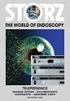 Z45 Color Jetprinter Online användarhandbok för Mac OS 8.6 till 9.2 handbok 2 Navigera Klicka på kategorierna in den vänstra rutan för att navigera på sidorna. Klicka på den blå texten för att länka till
Z45 Color Jetprinter Online användarhandbok för Mac OS 8.6 till 9.2 handbok 2 Navigera Klicka på kategorierna in den vänstra rutan för att navigera på sidorna. Klicka på den blå texten för att länka till
Användarhandbok för Dell V525w
 Användarhandbok för Dell V525w Januari 2012 www.dell.com support.dell.com Maskintyp(er): 4448 Modell(er): 4d1, 4dE Varumärken Informationen i detta dokument kan ändras utan föregående meddelande. Återgivning
Användarhandbok för Dell V525w Januari 2012 www.dell.com support.dell.com Maskintyp(er): 4448 Modell(er): 4d1, 4dE Varumärken Informationen i detta dokument kan ändras utan föregående meddelande. Återgivning
Ethernet-anslutning. För mer information om skrivarens Ethernet-funktion klickar du på avsnittet nedan: Ethernet-lampor. nätverkskonfigurationssida
 Ethernet innehållsförteckning Ethernet-anslutning Med hjälp av skrivarens inbyggda Ethernet-funktion kan du ansluta skrivaren direkt till ett Ethernet-nätverk utan hjälp från en extern skrivarserver. För
Ethernet innehållsförteckning Ethernet-anslutning Med hjälp av skrivarens inbyggda Ethernet-funktion kan du ansluta skrivaren direkt till ett Ethernet-nätverk utan hjälp från en extern skrivarserver. För
Din manual HP DESKJET D1460 http://sv.yourpdfguides.com/dref/4173944
 Du kan läsa rekommendationerna i instruktionsboken, den tekniska specifikationen eller installationsanvisningarna för HP DESKJET D1460. Du hittar svar på alla dina frågor i HP DESKJET D1460 instruktionsbok
Du kan läsa rekommendationerna i instruktionsboken, den tekniska specifikationen eller installationsanvisningarna för HP DESKJET D1460. Du hittar svar på alla dina frågor i HP DESKJET D1460 instruktionsbok
9500 Series Komma igång
 9500 Series Komma igång 2007 www.lexmark.com Säkerhetsinformation Använd endast den nätdel och nätsladd som levererades med produkten eller en ersättningsnätdel eller -nätsladd som godkänts av tillverkaren.
9500 Series Komma igång 2007 www.lexmark.com Säkerhetsinformation Använd endast den nätdel och nätsladd som levererades med produkten eller en ersättningsnätdel eller -nätsladd som godkänts av tillverkaren.
Användarhandbok för Dell V725w
 Användarhandbok för Dell V725w Januari 2012 www.dell.com support.dell.com Maskintyp(er): 4449 Modell(er): 7d1, 7dE Innehåll 2 Innehåll Säkerhetsinformation...6 Om din skrivare...7 Tack för att du har valt
Användarhandbok för Dell V725w Januari 2012 www.dell.com support.dell.com Maskintyp(er): 4449 Modell(er): 7d1, 7dE Innehåll 2 Innehåll Säkerhetsinformation...6 Om din skrivare...7 Tack för att du har valt
Startboxen innehåller följande utrustning. Modem Nätverkskabel Strömadapter
 Manual Huawei B260a Startboxen innehåller följande utrustning Modem Nätverkskabel Strömadapter 2 3 Modem Huawei B260a Betydelsen av modemets lampor 1. 2. 3. 4. 5. 6. 7. 8. Anslutning för extern antenn
Manual Huawei B260a Startboxen innehåller följande utrustning Modem Nätverkskabel Strömadapter 2 3 Modem Huawei B260a Betydelsen av modemets lampor 1. 2. 3. 4. 5. 6. 7. 8. Anslutning för extern antenn
SW3674. Snabbguide. Eee PC 900 Serierna 15G06Q0136D0
 SW3674 Snabbguide Eee PC 900 Serierna 15G06Q0136D0 Starta din Eee PC Dessa är endast snabbinstruktioner för användning av din Eee PC. Läs hela manualen för detaljerad information. 1 1. Installera batteripaketet
SW3674 Snabbguide Eee PC 900 Serierna 15G06Q0136D0 Starta din Eee PC Dessa är endast snabbinstruktioner för användning av din Eee PC. Läs hela manualen för detaljerad information. 1 1. Installera batteripaketet
Från installation till. utskrift. Z45 Color Jetprinter. Från installation till utskrift. Januari 2002. www.lexmark.com
 Från installation till utskrift Z45 Color Jetprinter Från installation till utskrift Januari 2002 www.lexmark.com Säkerhetsinformation Använd endast den Lexmark nätdel som levereras tillsammans med produkten,
Från installation till utskrift Z45 Color Jetprinter Från installation till utskrift Januari 2002 www.lexmark.com Säkerhetsinformation Använd endast den Lexmark nätdel som levereras tillsammans med produkten,
Din manual HP PHOTOSMART D5460 http://sv.yourpdfguides.com/dref/4174617
 Du kan läsa rekommendationerna i instruktionsboken, den tekniska specifikationen eller installationsanvisningarna för HP PHOTOSMART D5460. Du hittar svar på alla dina frågor i instruktionsbok (information,
Du kan läsa rekommendationerna i instruktionsboken, den tekniska specifikationen eller installationsanvisningarna för HP PHOTOSMART D5460. Du hittar svar på alla dina frågor i instruktionsbok (information,
VARNING RISK FÖR SKADOR:
 Sida 1 av 19 Guide för utskrift Fylla på magasinet för 250 eller 550 ark VARNING RISK FÖR SKADOR: Fyll på varje fack separat för att minska risken för utrustningsinstabilitet. Låt alla andra fack vara
Sida 1 av 19 Guide för utskrift Fylla på magasinet för 250 eller 550 ark VARNING RISK FÖR SKADOR: Fyll på varje fack separat för att minska risken för utrustningsinstabilitet. Låt alla andra fack vara
Användarhandboken för 3600-4600 Series
 Användarhandboken för 3600-4600 Series November 2008 www.lexmark.com Innehåll Säkerhetsinformation...7 Inledning...8 Hitta information om skrivaren...8 Installera skrivaren...11 Kringgå säkerhetsvarningar
Användarhandboken för 3600-4600 Series November 2008 www.lexmark.com Innehåll Säkerhetsinformation...7 Inledning...8 Hitta information om skrivaren...8 Installera skrivaren...11 Kringgå säkerhetsvarningar
5000 Series Användarhandbok
 5000 Series Användarhandbok Maj 2007 www.lexmark.com Säkerhetsinformation Använd endast den nätdel och nätsladd som levererades med produkten eller en ersättningsnätdel eller -nätsladd som godkänts av
5000 Series Användarhandbok Maj 2007 www.lexmark.com Säkerhetsinformation Använd endast den nätdel och nätsladd som levererades med produkten eller en ersättningsnätdel eller -nätsladd som godkänts av
Din manual LEXMARK X3650 http://sv.yourpdfguides.com/dref/1270678
 Du kan läsa rekommendationerna i instruktionsboken, den tekniska specifikationen eller installationsanvisningarna för LEXMARK X3650. Du hittar svar på alla dina frågor i LEXMARK X3650 instruktionsbok (information,
Du kan läsa rekommendationerna i instruktionsboken, den tekniska specifikationen eller installationsanvisningarna för LEXMARK X3650. Du hittar svar på alla dina frågor i LEXMARK X3650 instruktionsbok (information,
Förpackningens innehåll. Ordlista. Powerline Adapter
 Powerline Adapter OBS! Utsätt inte Powerline Adapter för extrema temperaturer. Placera inte enheten i direkt solljus eller i närheten av värmeelement. Använd inte Powerline Adapter i extremt fuktiga eller
Powerline Adapter OBS! Utsätt inte Powerline Adapter för extrema temperaturer. Placera inte enheten i direkt solljus eller i närheten av värmeelement. Använd inte Powerline Adapter i extremt fuktiga eller
Instruktioner för Internetanslutning
 Nov 2003 Instruktioner för Internetanslutning På dessa sidor finner du instruktioner för att få din bredbandsanslutning att fungera. Du behöver inte använda några inloggningsuppgifter utan är hela tiden
Nov 2003 Instruktioner för Internetanslutning På dessa sidor finner du instruktioner för att få din bredbandsanslutning att fungera. Du behöver inte använda några inloggningsuppgifter utan är hela tiden
Prestige 660M. Snabbinstallation. Version 1.0
 Prestige 660M Snabbinstallation Version 1.0 1 Det här dokumentet hjälper dig att installera och använda din Prestige 660M. Observera att denna installationsguide endast beskriver installation av modemet
Prestige 660M Snabbinstallation Version 1.0 1 Det här dokumentet hjälper dig att installera och använda din Prestige 660M. Observera att denna installationsguide endast beskriver installation av modemet
Z600 Series Color Jetprinter
 Z600 Series Color Jetprinter Användarhandbok för Mac OS 9 Felsökning under installation En checklista för att finna lösningar på vanliga installationsproblem. Allmänt om skrivaren Lär dig mer om skrivarens
Z600 Series Color Jetprinter Användarhandbok för Mac OS 9 Felsökning under installation En checklista för att finna lösningar på vanliga installationsproblem. Allmänt om skrivaren Lär dig mer om skrivarens
Vad finns i paketet. Detta bör finnas i paketet: Ett trådlöst modem, E5 Ett batteri Denna manual samt säkerhetsinformation En USB-kabel En nätadapter
 Innehåll Vad finns i paketet. 2 Lär känna ditt modem.. 3 Förbered modemet för användning 5 Starta modemet första gången. 6 Koppla upp en dator via USB.. 8 Koppla upp en eller flera enheter via WiFi.. 9
Innehåll Vad finns i paketet. 2 Lär känna ditt modem.. 3 Förbered modemet för användning 5 Starta modemet första gången. 6 Koppla upp en dator via USB.. 8 Koppla upp en eller flera enheter via WiFi.. 9
KARLSBORGS ENERGI AB INTERNET KABEL-TV INSTALLATIONSHANDBOK REV. 2011.01
 KARLSBORGS ENERGI AB INTERNET KABEL-TV INSTALLATIONSHANDBOK REV. 2011.01 Karlsborgs Energi AB 2 Innehåll 1. ANSLUT KABELMODEMET... 4 2. ANSLUT OCH KONFIGURERA DIN UTRUSTNING... 5 OM DU VILL ANVÄNDA DIN
KARLSBORGS ENERGI AB INTERNET KABEL-TV INSTALLATIONSHANDBOK REV. 2011.01 Karlsborgs Energi AB 2 Innehåll 1. ANSLUT KABELMODEMET... 4 2. ANSLUT OCH KONFIGURERA DIN UTRUSTNING... 5 OM DU VILL ANVÄNDA DIN
1. Inkoppling till bredbandsnätet
 Sid 1 (19) Innehåll 1. Inkoppling till bredbandsnätet a) Aktiv utrustning CTS 2. Nätverksinställningar för datorer med Windows XP eller 2000 3. Nätverksinställningar för datorer med Windows 95, 98, ME
Sid 1 (19) Innehåll 1. Inkoppling till bredbandsnätet a) Aktiv utrustning CTS 2. Nätverksinställningar för datorer med Windows XP eller 2000 3. Nätverksinställningar för datorer med Windows 95, 98, ME
Z65n Color Jetprinter
 Användarhandbok Z65n Color Jetprinter Användarhandbok December 2001 www.lexmark.com Säkerhetsinformation Använd endast den Lexmark nätdel som levereras tillsammans med produkten, eller en ersättningsnätdel
Användarhandbok Z65n Color Jetprinter Användarhandbok December 2001 www.lexmark.com Säkerhetsinformation Använd endast den Lexmark nätdel som levereras tillsammans med produkten, eller en ersättningsnätdel
7500 Series Användarhandbok
 7500 Series Användarhandbok Maj 2007 www.lexmark.com Säkerhetsinformation Använd endast den nätdel och nätsladd som levererades med produkten eller en ersättningsnätdel eller -nätsladd som godkänts av
7500 Series Användarhandbok Maj 2007 www.lexmark.com Säkerhetsinformation Använd endast den nätdel och nätsladd som levererades med produkten eller en ersättningsnätdel eller -nätsladd som godkänts av
SNABBGUIDE för studenter windows. Utskriftshantering, Kopiering och Scanning
 SNABBGUIDE för studenter windows Utskriftshantering, Kopiering och Scanning Installation av klient på din privata dator Installation av klient För att kommunicera med utskriftssystemet behöver varje dator
SNABBGUIDE för studenter windows Utskriftshantering, Kopiering och Scanning Installation av klient på din privata dator Installation av klient För att kommunicera med utskriftssystemet behöver varje dator
6500 Series Användarhandbok
 6500 Series Användarhandbok Maj 2007 www.lexmark.com Säkerhetsinformation Använd endast den nätdel och nätsladd som levererades med produkten eller en ersättningsnätdel eller -nätsladd som godkänts av
6500 Series Användarhandbok Maj 2007 www.lexmark.com Säkerhetsinformation Använd endast den nätdel och nätsladd som levererades med produkten eller en ersättningsnätdel eller -nätsladd som godkänts av
Lexmark C750. Versionsinformation. augusti 2001. www.lexmark.se
 Lexmark C750 Versionsinformation augusti 2001 www.lexmark.se 1 Rikta in bildöverföringsenheten För bästa utskriftskvalitet, se till att du riktar in bildöverföringsenheten när du har bytt ut den eller
Lexmark C750 Versionsinformation augusti 2001 www.lexmark.se 1 Rikta in bildöverföringsenheten För bästa utskriftskvalitet, se till att du riktar in bildöverföringsenheten när du har bytt ut den eller
Varning! Använd inte bestruket papper avsett för bläckstråleskrivare. Bestrykningen på dessa papper kan skada värmeenheten.
 Specialpapper Det här avsnittet omfattar: "Skriva ut på glansigt bestruket papper" på sidan 2-57 "Skriva ut på Digital Photo Paper" på sidan 2-62 "Skriva ut vykort och trebladiga broschyrer" på sidan 2-64
Specialpapper Det här avsnittet omfattar: "Skriva ut på glansigt bestruket papper" på sidan 2-57 "Skriva ut på Digital Photo Paper" på sidan 2-62 "Skriva ut vykort och trebladiga broschyrer" på sidan 2-64
Instruktion: Trådlöst utbildningsnät orebro-utbildning
 Instruktion: Trådlöst utbildningsnät orebro-utbildning Sida 2 av 19 Innehållsförteckning 1 Inledning... 3 2 Så ansluter du till nätverket orebro-utbildning... 4 2.1 Allmän information:... 4 2.2 Enkel anslutning
Instruktion: Trådlöst utbildningsnät orebro-utbildning Sida 2 av 19 Innehållsförteckning 1 Inledning... 3 2 Så ansluter du till nätverket orebro-utbildning... 4 2.1 Allmän information:... 4 2.2 Enkel anslutning
Skrivare i HP LaserJet P2050 Series Handbok för papper och utskriftsmaterial
 Skrivare i HP LaserJet P2050 Series Handbok för papper och utskriftsmaterial Copyright och licensavtal 2008 Copyright Hewlett-Packard Development Company, L.P. Det är förbjudet att reproducera, ändra eller
Skrivare i HP LaserJet P2050 Series Handbok för papper och utskriftsmaterial Copyright och licensavtal 2008 Copyright Hewlett-Packard Development Company, L.P. Det är förbjudet att reproducera, ändra eller
Ladda universalarkmataren
 Universalarkmataren kan användas för material av olika format och typ, som OH-film och kuvert. Den är också lämplig för enkelsidig utskrift på papper med förtryckt brevhuvud, färgat papper eller annat
Universalarkmataren kan användas för material av olika format och typ, som OH-film och kuvert. Den är också lämplig för enkelsidig utskrift på papper med förtryckt brevhuvud, färgat papper eller annat
Instruktioner för första användningen
 Instruktioner för första användningen TRUST 630 USB 2.0 CARD READER Kapitel 1. Inledning (1) 2. Installera och aktivera (3) Ta bort gamla drivrutiner (3.1) Installation i Windows 98 SE / Windows 2000 (3.2)
Instruktioner för första användningen TRUST 630 USB 2.0 CARD READER Kapitel 1. Inledning (1) 2. Installera och aktivera (3) Ta bort gamla drivrutiner (3.1) Installation i Windows 98 SE / Windows 2000 (3.2)
Snabbguide för Lexmark Interact S600-serien
 Snabbguide för Lexmark Interact S600-serien Maj 2009 www.lexmark.com Viktigt meddelande om återvinning av bläckpatroner! Läs innan du öppnar förpackningen med patroner för bläckstråleskrivare På Lexmark
Snabbguide för Lexmark Interact S600-serien Maj 2009 www.lexmark.com Viktigt meddelande om återvinning av bläckpatroner! Läs innan du öppnar förpackningen med patroner för bläckstråleskrivare På Lexmark
KARLSBORGS ENERGI AB ADSL INSTALLATIONSHANDBOK REV. 2010.05
 KARLSBORGS ENERGI AB ADSL INSTALLATIONSHANDBOK REV. 2010.05 Karlsborgs Energi AB 2 Innehåll 1. LOKALISERA FÖRSTA TELEFONJACKET... 4 2. ANSLUT DITT MODEM... 4 3. ANSLUT OCH KONFIGURERA DIN UTRUSTNING...
KARLSBORGS ENERGI AB ADSL INSTALLATIONSHANDBOK REV. 2010.05 Karlsborgs Energi AB 2 Innehåll 1. LOKALISERA FÖRSTA TELEFONJACKET... 4 2. ANSLUT DITT MODEM... 4 3. ANSLUT OCH KONFIGURERA DIN UTRUSTNING...
LASERJET ENTERPRISE 500 COLOR MFP. Lathund M575
 LASERJET ENTERPRISE 500 COLOR MFP Lathund M575 Skriva ut en lagrad utskrift Skriv ut ett jobb som har lagrats i produktens minne på följande sätt. 1. Bläddra till och tryck på Hämta från enhetsminne på
LASERJET ENTERPRISE 500 COLOR MFP Lathund M575 Skriva ut en lagrad utskrift Skriv ut ett jobb som har lagrats i produktens minne på följande sätt. 1. Bläddra till och tryck på Hämta från enhetsminne på
FIBER INSTALLATIONSHANDBOK VERSION 1.0. Felanmälan och support nås på 0502-60 65 90. Alla dagar 08:00-22:00
 FIBER INSTALLATIONSHANDBOK VERSION 1.0 Felanmälan och support nås på 0502-60 65 90 Alla dagar 08:00-22:00 1. ANSLUT OCH KONFIGURERA DIN UTRUSTNING Er anslutning är klar först när den gröna lampan på Fiberkonverten
FIBER INSTALLATIONSHANDBOK VERSION 1.0 Felanmälan och support nås på 0502-60 65 90 Alla dagar 08:00-22:00 1. ANSLUT OCH KONFIGURERA DIN UTRUSTNING Er anslutning är klar först när den gröna lampan på Fiberkonverten
1 HP Deskjet 6500 seriesskrivare
 1 HP Deskjet 6500 seriesskrivare Klicka på ett ämne nedan om du letar efter svar på en fråga: HP Deskjet 6540-50 series Meddelanden Specialfunktioner Introduktion Ansluta till skrivaren Utskrift av foton
1 HP Deskjet 6500 seriesskrivare Klicka på ett ämne nedan om du letar efter svar på en fråga: HP Deskjet 6540-50 series Meddelanden Specialfunktioner Introduktion Ansluta till skrivaren Utskrift av foton
snabbmanual för installation av trådlöst bredband och telefoni
 snabbmanual för installation av trådlöst bredband och telefoni STARTBOXEN INNEHÅLLER FÖLJANDE UTRUSTNING Trådlös gateway Två nätverkskablar Två telefonkablar Strömadapter Mellanpropp Testplugg Bredbandsbolaget
snabbmanual för installation av trådlöst bredband och telefoni STARTBOXEN INNEHÅLLER FÖLJANDE UTRUSTNING Trådlös gateway Två nätverkskablar Två telefonkablar Strömadapter Mellanpropp Testplugg Bredbandsbolaget
Konfigurera Xenta från Babs
 Konfigurera Xenta från Babs Nedan följer en instruktion hur du konfigurerar din nya Xenta terminal från Babs PayLink med JobOffice Kassa. Om du känner dig osäker på det här, kontakta någon lokal data-
Konfigurera Xenta från Babs Nedan följer en instruktion hur du konfigurerar din nya Xenta terminal från Babs PayLink med JobOffice Kassa. Om du känner dig osäker på det här, kontakta någon lokal data-
Din manual HP DESKJET D4100 http://sv.yourpdfguides.com/dref/900339
 Du kan läsa rekommendationerna i instruktionsboken, den tekniska specifikationen eller installationsanvisningarna för HP DESKJET D4100. Du hittar svar på alla dina frågor i HP DESKJET D4100 instruktionsbok
Du kan läsa rekommendationerna i instruktionsboken, den tekniska specifikationen eller installationsanvisningarna för HP DESKJET D4100. Du hittar svar på alla dina frågor i HP DESKJET D4100 instruktionsbok
Avancerade alternativ
 Avancerade alternativ Det här avsnittet omfattar: "Skriva ut separationssidor" på sida 2-67 "Skriva ut flera sidor på ett enstaka ark (N-upp)" på sida 2-68 "Skriva ut häften" på sida 2-69 "Skriva ut negativa
Avancerade alternativ Det här avsnittet omfattar: "Skriva ut separationssidor" på sida 2-67 "Skriva ut flera sidor på ett enstaka ark (N-upp)" på sida 2-68 "Skriva ut häften" på sida 2-69 "Skriva ut negativa
Bruksanvisning QL-700. Etikettskrivare
 Bruksanvisning Etikettskrivare QL-700 Se till att du läser igenom och förstår bruksanvisningen innan du använder maskinen. Vi rekommenderar att du förvarar den på en lättåtkomlig plats för framtida bruk.
Bruksanvisning Etikettskrivare QL-700 Se till att du läser igenom och förstår bruksanvisningen innan du använder maskinen. Vi rekommenderar att du förvarar den på en lättåtkomlig plats för framtida bruk.
Användarhandbok AE6000. Wireless Mini USB AC580-adapter med Dualband
 Användarhandbok AE6000 Wireless Mini USB AC580-adapter med Dualband a Innehåll Produktöversikt Funktioner 1 Installation Installation 2 Trådlös nätverkskonfiguration Wi-Fi Protected Setup 3 Verktyg för
Användarhandbok AE6000 Wireless Mini USB AC580-adapter med Dualband a Innehåll Produktöversikt Funktioner 1 Installation Installation 2 Trådlös nätverkskonfiguration Wi-Fi Protected Setup 3 Verktyg för
Om installationsskärmen inte visas efter en minut startar du CD-skivan manuellt:
 Sida 1 av 5 Anslutningsguide Installera en ansluten skrivare lokalt (Windows) Os! Om CD-skivan Software and Documentation inte stödjer operativsystemet måste du använda guiden Lägg till skrivare. Uppdateringar
Sida 1 av 5 Anslutningsguide Installera en ansluten skrivare lokalt (Windows) Os! Om CD-skivan Software and Documentation inte stödjer operativsystemet måste du använda guiden Lägg till skrivare. Uppdateringar
snabbmanual för installation av trådlöst bredband och telefoni
 snabbmanual för installation av trådlöst bredband och telefoni STARTBOXEN INNEHÅLLER FÖLJANDE UTRUSTNING Modem Två nätverkskablar Strömadapter Splitter Testplugg Bredbandsbolaget Kundservice: 0770-777
snabbmanual för installation av trådlöst bredband och telefoni STARTBOXEN INNEHÅLLER FÖLJANDE UTRUSTNING Modem Två nätverkskablar Strömadapter Splitter Testplugg Bredbandsbolaget Kundservice: 0770-777
snabbmanual för installation av bredband och telefoni
 snabbmanual för installation av bredband och telefoni Startboxen innehåller följande utrustning Nätverkskablar Modem Strömadapter Testplugg Splitter Antenner Väggfäste Bredbandsbolaget Kundservice: 0770-777
snabbmanual för installation av bredband och telefoni Startboxen innehåller följande utrustning Nätverkskablar Modem Strömadapter Testplugg Splitter Antenner Väggfäste Bredbandsbolaget Kundservice: 0770-777
WiFi-router N300 (N300R)
 Easy, Reliable & Secure Installationshandbok WiFi-router N300 (N300R) Varumärken Varumärkes- och produktnamn är varumärken eller registrerade varumärken som tillhör respektive ägare. Informationen kan
Easy, Reliable & Secure Installationshandbok WiFi-router N300 (N300R) Varumärken Varumärkes- och produktnamn är varumärken eller registrerade varumärken som tillhör respektive ägare. Informationen kan
DI-624+ AirPlus G+ trådlös 2.4 GHz router
 Denna produkt kan installeras med hjälp av en vanlig webbläsare, t.ex. Internet Explorer 6 eller Netscape Navigator 6.2.3. DI-624+ AirPlus G+ trådlös 2.4 GHz router Innan du börjar 1. Om du har köpt denna
Denna produkt kan installeras med hjälp av en vanlig webbläsare, t.ex. Internet Explorer 6 eller Netscape Navigator 6.2.3. DI-624+ AirPlus G+ trådlös 2.4 GHz router Innan du börjar 1. Om du har köpt denna
INSTALLATIONSGUIDE Com Hem Wi-Fi Hub C1
 INSTALLATIONSGUIDE Com Hem Wi-Fi Hub C1 2,4G 5G DINA PERSONLIGA INLOGGNINGSUPPGIFTER COM HEM WI-FI HUB C1 Ditt trådlösa nätverk (Wi-Fi-namn) Wi-Fi-namn (2,4 GHz): COMHEM_xxxxxx Wi-Fi-namn (5 GHz): COMHEM_xxxxxx-5G
INSTALLATIONSGUIDE Com Hem Wi-Fi Hub C1 2,4G 5G DINA PERSONLIGA INLOGGNINGSUPPGIFTER COM HEM WI-FI HUB C1 Ditt trådlösa nätverk (Wi-Fi-namn) Wi-Fi-namn (2,4 GHz): COMHEM_xxxxxx Wi-Fi-namn (5 GHz): COMHEM_xxxxxx-5G
INSTALLATIONSGUIDE Com Hem Wi-Fi Hub C1
 INSTALLATIONSGUIDE Com Hem Wi-Fi Hub C1 HEM 4954 Installationsguide HUB C1 BB189_187x245_1608.indd 1 2016-08-04 17:04 2,4G 5G DINA PERSONLIGA INLOGGNINGSUPPGIFTER COM HEM WI-FI HUB C1 Ditt trådlösa nätverk
INSTALLATIONSGUIDE Com Hem Wi-Fi Hub C1 HEM 4954 Installationsguide HUB C1 BB189_187x245_1608.indd 1 2016-08-04 17:04 2,4G 5G DINA PERSONLIGA INLOGGNINGSUPPGIFTER COM HEM WI-FI HUB C1 Ditt trådlösa nätverk
9500 Series Allt-i-ett användarhandbok
 9500 Series Allt-i-ett användarhandbok 2007 www.lexmark.com Innehåll Hitta information om skrivaren...15 Hitta information om skrivaren...15 Information om operativsystem...19 Information om operativsystem...19
9500 Series Allt-i-ett användarhandbok 2007 www.lexmark.com Innehåll Hitta information om skrivaren...15 Hitta information om skrivaren...15 Information om operativsystem...19 Information om operativsystem...19
För att kunna kommunicera i bredbandsnätet krävs följande:
 Inkopplingsbeskrivning aktiv utrustning Innehåll 1.Inkoppling till bredbandsnät 2.Inkoppling till aktiv utrustning (modell CTS) 3.Datorinställningar 3.1.Manuell konfiguration i Windows Vista 3.2.Manuell
Inkopplingsbeskrivning aktiv utrustning Innehåll 1.Inkoppling till bredbandsnät 2.Inkoppling till aktiv utrustning (modell CTS) 3.Datorinställningar 3.1.Manuell konfiguration i Windows Vista 3.2.Manuell
Snabbguide Höghastighetsbredband
 Snabbguide Höghastighetsbredband Compal CH7284e Allt du behöver veta för att komma igång med ditt bredband! Grattis till ett bra val! Så snart du har installerat utrustningen är det bara att börja använda
Snabbguide Höghastighetsbredband Compal CH7284e Allt du behöver veta för att komma igång med ditt bredband! Grattis till ett bra val! Så snart du har installerat utrustningen är det bara att börja använda
